«Как мне заставить Alexa воспроизводить мою музыку из iTunes?» Вы также являетесь одним из многих любителей музыки iTunes, которые также задают тот же вопрос, что и выше?
Действительно, технологии были настолько продвинуты. Конечно, почти все люди в наши дни очень хорошо осведомлены о Alexa, технология искусственного интеллекта, разработанная Amazon, которая хорошо работает с голосовой командой пользователя. С вашим устройством Amazon Echo вы можете полностью использовать Alexa и наслаждаться потоковой передачей треков, которые вам нравится слушать.
Если вам достаточно любопытно узнать ответ на вопрос «как заставить Alexa воспроизводить мою музыку из iTunes?» запрос, вы узнаете ответы и процедуры, которые вы должны выполнить, когда перейдете к следующим частям этой статьи. Не говоря слишком много, давайте перейдем к содержанию этого поста.
Содержание Руководство Часть 1. Может ли Alexa получить доступ к моей музыке iTunes?Часть 2. Как транслировать музыку iTunes с помощью Alexa?Часть 3. Как заставить Alexa воспроизводить музыку iTunes?Часть 4. Резюме
Alexa была выпущена в 2014 году через Amazon и до сих пор широко используется. Эта интеллектуальная технология искусственного интеллекта поддерживается множеством устройств, включая устройства Amazon.
Благодаря возможностям Alexa вы можете наслаждаться многими вещами — транслировать любимую музыку, создавать список покупок, быть в курсе состояния дорожного движения и событий в реальном времени или последних новостей, отслеживать обновления погоды, устанавливать будильники и многое другое! Более того, благодаря многоязычной способности Alexa, если вы не используете английский язык, вы все равно можете использовать его в полной мере.
Теперь, может ли Alexa помочь вам получить доступ к вашей музыкальной библиотеке iTunes? Что ж, ответ на этот вопрос положительный! Наконец-то вы узнаете ответ на вопрос «как заставить Alexa воспроизводить мою музыку из iTunes?» Вопрос, когда вы переходите ко второй части этого поста.
Мы не удивимся, если вы станете одним из миллионов пользователей приложения iTunes, так как это приложение очень полезно, поскольку оно работает и как медиаплеер, и как файловый менеджер!
Теперь вы наверняка читаете этот пост, потому что вы также являетесь одним из тех людей, которым интересно знать, как ответить на вопрос «как мне заставить Alexa воспроизводить мою музыку из iTunes?» запрос или конвертировать музыку iTunes в mp3 непосредственно.
Приложение iTunes может позволить вам слушать множество песен, которые вам нравятся, и даже треки, которые доступны только подписчикам (доступны через iTunes Store). Кроме того, вы можете получить доступ даже к подкастам, аудиокнигам, фильмам, телешоу и многому другому.
Как мы упоминали в первой части, вы можете передавать свою библиотеку iTunes на устройство Amazon Echo через Alexa с помощью Bluetooth, и это будет в центре внимания этой части.
Вот подробная процедура для справки.
Шаг 1. На компьютере или мобильном устройстве откройте меню «Настройки» и найдите параметр «Bluetooth». Сначала вам нужно включить это.
Шаг 2. Теперь вы должны дать Alexa эту команду «Подключиться к новому устройству Bluetooth».
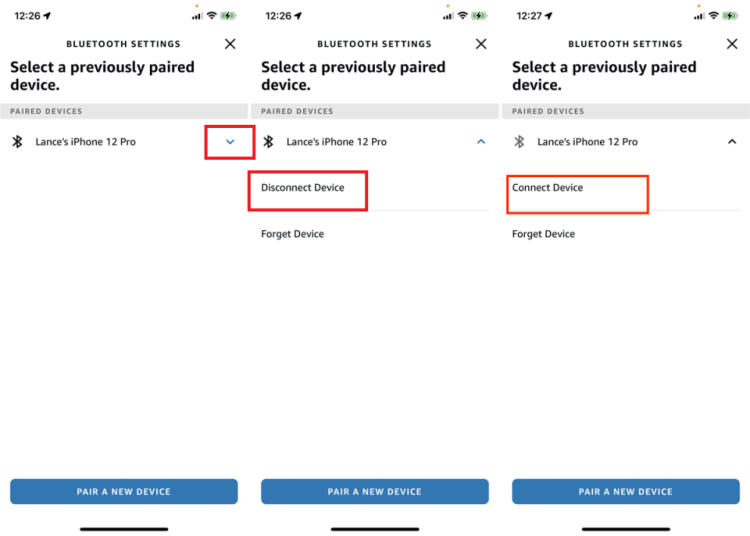
Шаг 3. На вашем ПК или мобильном устройстве отметьте опцию «Эхо», как только она отобразится в списке устройств, доступных для подключения. Вы можете заметить, что за названием вашего устройства Echo могут следовать случайные цифры или буквы, не беспокойтесь, это нормально.
Шаг №4. После полного установления связи между вашим Amazon Echo устройство и ваш мобильный гаджет или ПК, весь контент, который вы воспроизводите через свое мобильное устройство, включая ваши любимые музыкальные файлы iTunes, теперь можно передавать через Alexa! Если вы хотите отключить устройства, вы можете просто сказать «Алекса, отключись от моего устройства».
В приведенном выше разделе вы полностью ответили на вопрос «как мне заставить Alexa воспроизводить мою музыку из iTunes?» запрос. Теперь мы добавили для вас заметки — то есть, как вы можете слушать свои любимые треки Apple Music с помощью Alexa.
Вам повезло, если вы используете Apple Music, потому что Amazon и Apple Music также хорошо работают вместе. Если вам интересно, как вы можете получить отличный опыт потоковой передачи музыки с помощью своей учетной записи Apple Music и устройства Amazon Echo, вам следует подробно изучить этот процесс здесь.
Шаг 1. На своем смартфоне запустите приложение Alexa. Используете ли вы iOS или Android устройство, приложение Alexa поддерживается. Получите, чтобы установить это, если вы еще этого не сделали.
Шаг 2. Выберите «Дополнительно», затем «Настройки» и, наконец, «Музыка и подкасты».
Шаг 3. Затем вам нужно выбрать опцию «Связать новую услугу (+)». И из вариантов обслуживания выберите «Apple Music».
Шаг №4. Далее необходимо выбрать кнопку «Включить использование». Вам нужно будет войти в систему с вашим именем пользователя и паролем Apple, чтобы продолжить.
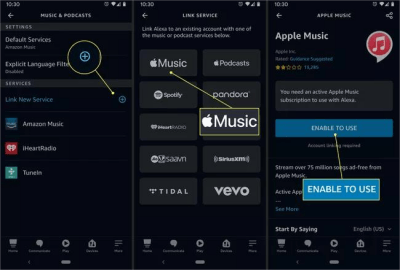
Шаг № 5. Если вы хотите, чтобы Apple Music была платформой для потоковой передачи музыки по умолчанию, вернитесь в меню «Музыка и подкасты» и нажмите кнопку «Службы по умолчанию». Вы также можете выбрать приложения по умолчанию для этих команд Alexa — «Alexa, включи музыку» или «Alexa, включи рок-станцию».
Выполнив пять описанных выше шагов, вы можете просто попросить Alexa воспроизвести трек, альбом или плейлист Apple Music, и он автоматически получит доступ к вашей библиотеке! Или вы можете попробовать гораздо более простой метод, используя сторонний инструмент с именем Dumpmedia Конвертер Apple Music.
Мы только что ответили на этот вопрос: «Как мне заставить Alexa воспроизводить мою музыку из iTunes?» вопрос во второй части. Теперь, в этой части, мы поделимся с вами тем, как будет легко работать с потоковой передачей музыки, не сталкиваясь с ограничениями или проблемами на этом пути.
Существует множество способов сохранить ваши любимые песни iTunes и Apple Music. Однако всегда помните, что это защищенные файлы. И поэтому вы должны иметь дело с ними, используя правильный инструмент. В этом случае вы должны использовать профессиональные приложения, подобные этому. DumpMedia Конвертер Apple Music.
The DumpMedia Apple Music Converter — это инструмент, который позволяет конвертировать защищенный DRM iTunes и песни Apple Music, которые вам нравятся, при снятии их защиты. Это приложение работает достаточно быстро и даже позволяет обрабатывать несколько песен за один раз.
Помимо вышеперечисленных преимуществ, вы также можете наслаждаться сохранением 100% оригинальное качество песен, а также их идентификационные теги и метаданные. Более того, если вы еще и любитель аудиокниг, вы должны знать, что помимо обработки музыкальных файлов это DumpMedia Apple Music Converter также может помочь вам с преобразованием аудиокниг.
Это профессиональное приложение, по сравнению с другими конвертерами, было разработано так, чтобы иметь простой и интуитивно понятный интерфейс, позволяющий даже новичкам и новым пользователям легко пользоваться им, не задумываясь о проблемах с использованием.
Шаг 1. Установите DumpMedia Конвертер Apple Music.
Бесплатная загрузка Бесплатная загрузка
Вы сможете увидеть полный список требований, когда вы посетите официальный сайт DumpMedia. После выполнения этих условий установите приложение на свой Mac или Windows PC. Запустите его после успешного процесса установки, а затем начните с предварительного просмотра и выбора треков для обработки. Помните, что вы можете выбрать несколько песен, поскольку пакетное преобразование поддерживается приложением!
Шаг 2. Настройте параметры вывода.
Убедитесь, что вы выбрали гибкий формат или формат, поддерживаемый вашим устройством Amazon Echo. Кроме того, этот выходной путь должен быть настроен соответствующим образом. Другие доступные параметры выходных параметров можно изменить по своему усмотрению.

Шаг 3. Конвертируйте файлы
Кнопка «Конвертировать» в нижней части экрана должна быть отмечена галочкой после успешного завершения настройки. Это позволит приложению начать процесс преобразования. В то же время процедура удаления DRM также будет выполняться приложением.

Всего через несколько минут преобразованные песни iTunes или Apple Music без DRM теперь будут легко доступны в выходной папке, которая была настроена на шаге 2. Теперь вы можете полностью транслировать или слушать свои любимые песни, даже не задумываясь о чем-либо. проблемы или ограничения на этом пути!
Наконец, помимо объяснения ответа на этот «как заставить Alexa воспроизводить мою музыку из iTunes ?» вопрос, мы также помогли вам познакомиться с отличным приложением, DumpMedia Конвертер Apple Music, который может помочь вам как с преобразованием песен iTunes или Apple Music, так и со снятием защиты файлов. Если вы не хотите сталкиваться с проблемами при потоковой передаче ваших любимых треков iTunes и Apple Music, используйте это приложение правильно!
